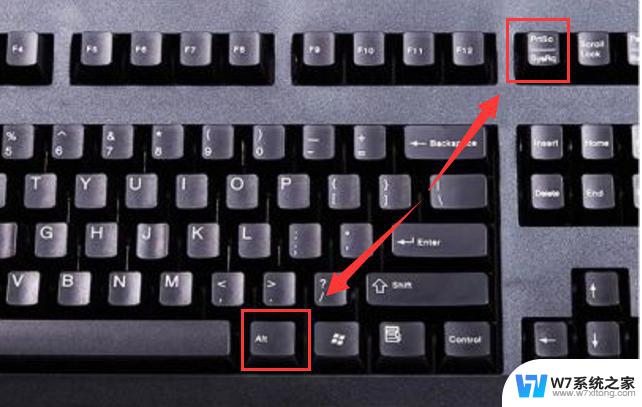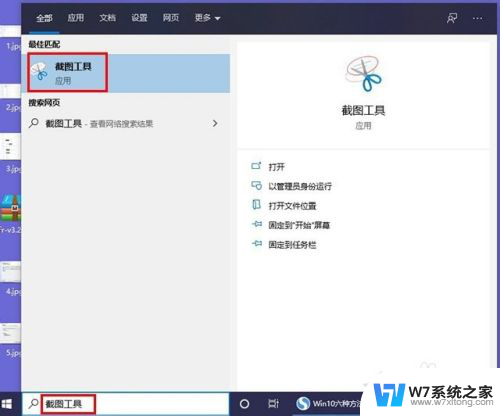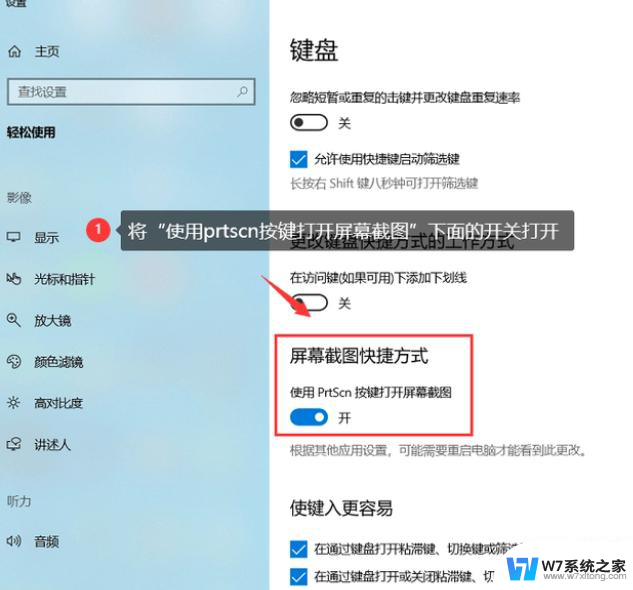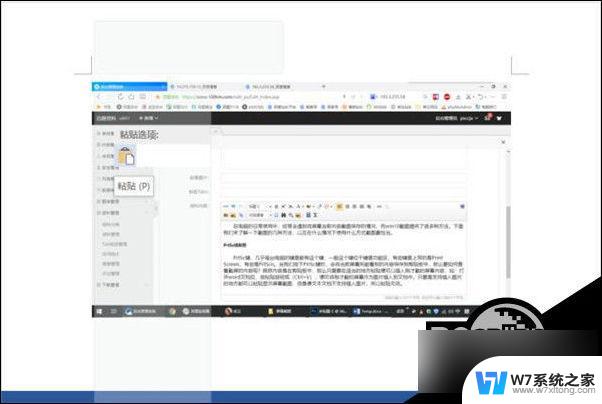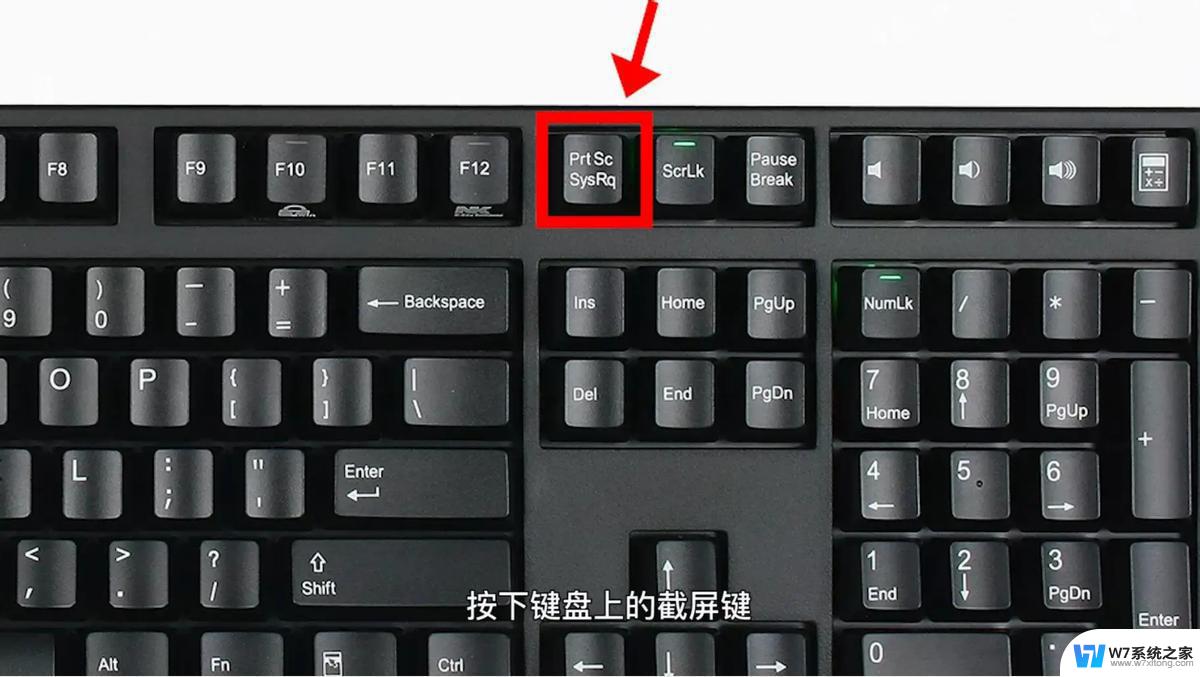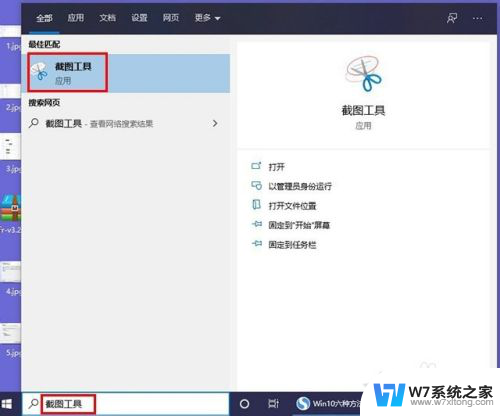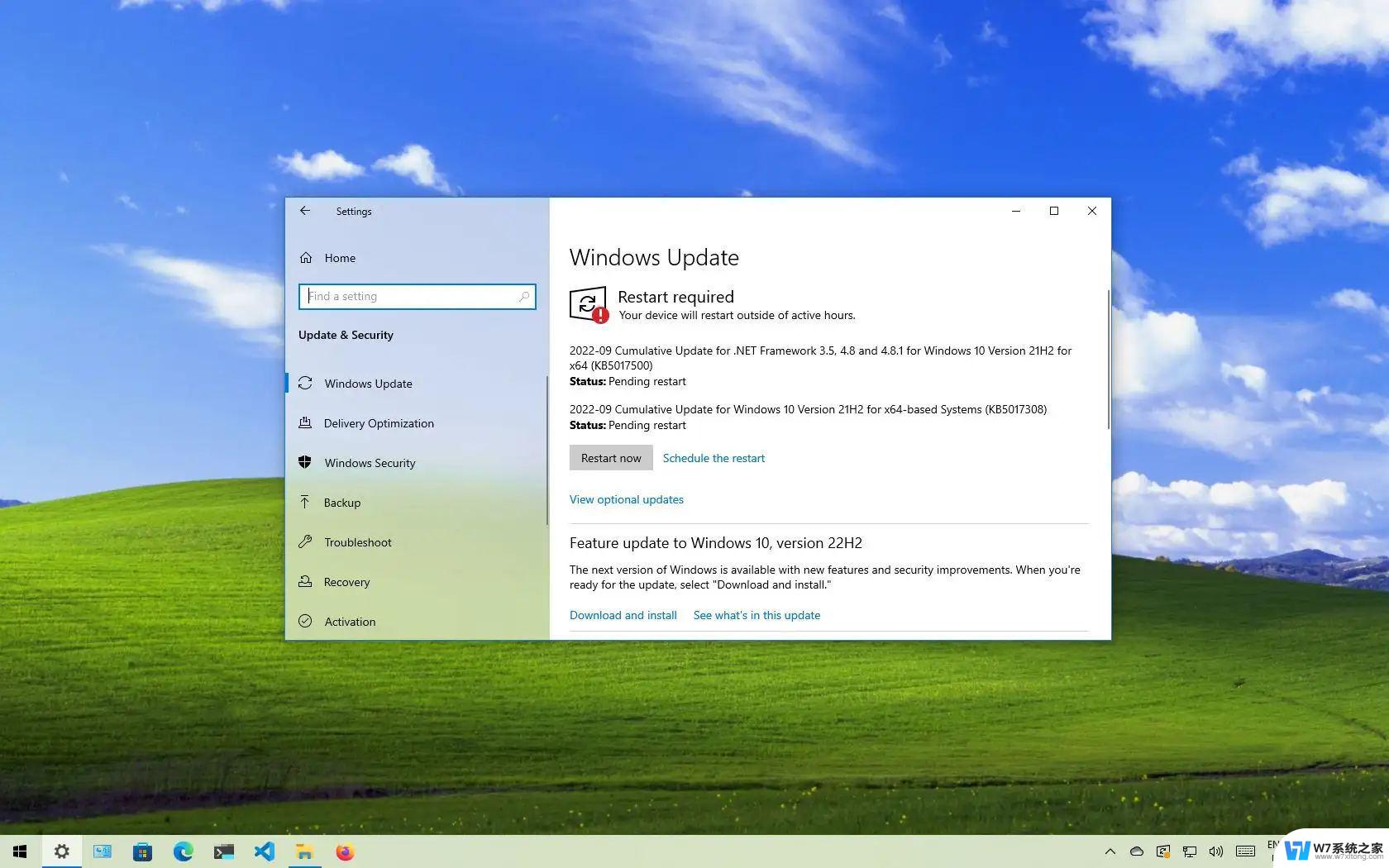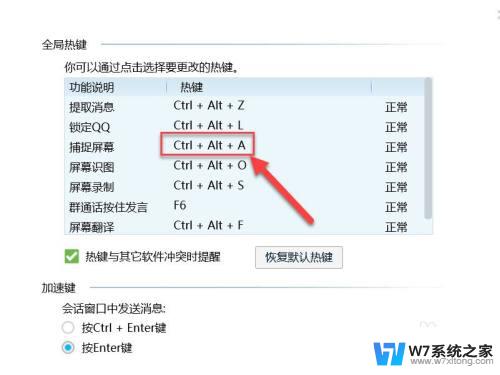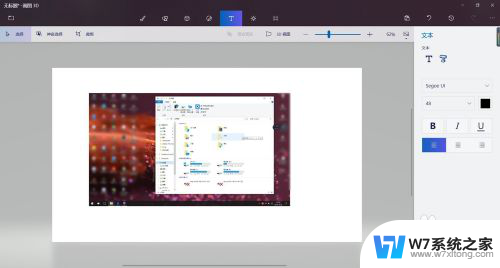win10的电脑怎么截图 win10电脑怎么截图快捷键
在日常使用电脑的过程中,截图是一项非常常见的操作,而对于使用Windows 10系统的用户来说,怎么快速方便地进行截图可能是一个比较常见的问题。在Win10系统中,我们可以通过使用快捷键来快速进行截图操作。通过简单的按键组合,就可以轻松实现对屏幕上的内容进行截图,无需额外的软件支持。这样的便利操作让我们在需要截图时可以更加高效地完成工作。
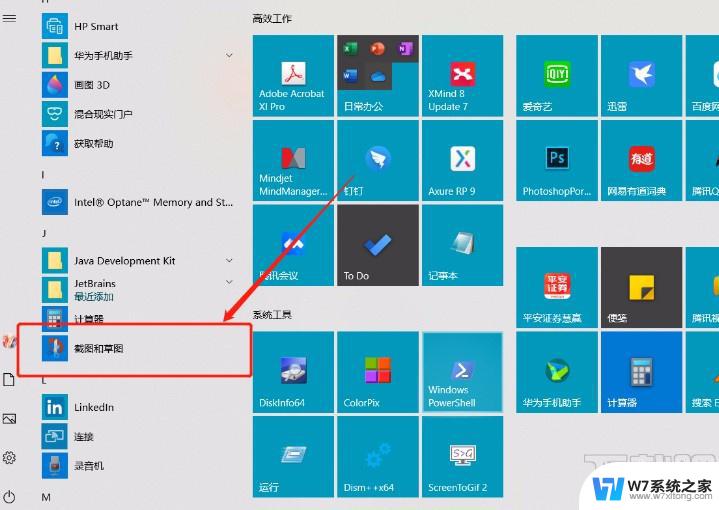
方法/步骤:
方法一:电脑局域截图
windows电脑局部截屏快捷键是Windows徽标键+shift+S。同时按下这三个键后就可以进行电脑屏幕局部截图了,截取完后再需要粘贴的位置粘贴上即可。
方法二:全屏截图
按一下键盘上的Prt Sc SysRq键,就可以完成全屏画面截图。只需要在聊天框或是Word等办公文档,按下ctrl + V粘贴,就可以把刚才截取的屏幕提取出来。
方法三:QQ截图
QQ的截屏快捷键就是ctrl+alt+A键,需要先登录电脑qq客户端。然后就可以直接使用这个截图快捷键,这个里面还有截长屏的功能。
方法四:微信截图
只需打开微信电脑客户端,微信的截图方式是alt+A即可完成截图。这个用法也是很常见的。
以上就是关于win10的电脑怎么截图的全部内容,有出现相同情况的用户就可以按照小编的方法了来解决了。